Nota: Questo articolo ha esaurito la sua funzione e verrà ritirato tra breve. Per evitare problemi di "Pagina non trovata", si sta procedendo alla rimozione dei collegamenti noti. Se sono stati creati collegamenti a questa pagina, rimuoverli per contribuire a ottimizzare il Web.
Per modificare il colore di un oggetto alla fine di un'animazione in entrata o di enfasi:
Modificare il colore dell'oggetto o del testo dopo la riproduzione di un'animazione
-
Nel riquadro di spostamento selezionare la diapositiva contenente l'effetto di animazione da modificare.
-
Selezionare il testo o l'oggetto che si vuole modificare dopo l'animazione.
-
Nel riquadro Animazioni, in Opzioni effetto, fare clic su Dopo l'animazione.
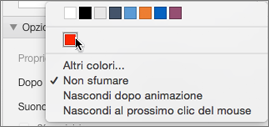
-
Scegliere un colore o selezionare Altri colori.
-
Se si seleziona Altri colori, selezionare il colore desiderato nella casella Colori e fare clic su OK.
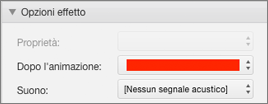
Questo colore verrà visualizzato al termine dell'elenco di animazioni numerate.
Suggerimenti:
-
Per fare in modo che il testo o l'oggetto scompaia dopo la riproduzione dell'animazione, in Opzioni effetto, nel menu Dopo l'animazione, fare clic su Nascondi dopo animazione o Nascondi al prossimo clic del mouse.
-
Ogni effetto di animazione è rappresentato nella diapositiva in base a un numero


-
Si possono modificare altre opzioni di animazione, ad esempio la velocità o la modalità di avvio dell'animazione. Per altre informazioni, vedere Modificare o rimuovere effetti animazione.
Modificare il colore dell'oggetto o del testo dopo la riproduzione di un'animazione
-
Nel riquadro di spostamento selezionare la diapositiva contenente l'effetto di animazione da modificare.
-
Fare clic sulla diapositiva, quindi in Opzioni animazioni della scheda Animazioni fare clic su Riordina.
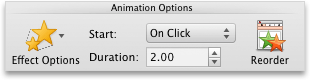
-
In Ordine animazione fare clic sull'effetto di animazione.
-
In Opzioni effetto, nel menu a comparsa animazione dopo , fare clic sul colore in cui si vuole modificare il testo o l'oggetto.
Suggerimenti:
-
Per far scomparire il testo o l'oggetto dopo la riproduzione dell'animazione, nel menu a comparsa animazione dopo fare clic su Nascondi dopo animazione o Nascondi nell'animazione successiva.
-
Ogni effetto di animazione è rappresentato nella diapositiva in base a un numero


-
Si possono modificare altre opzioni di animazione, ad esempio la velocità o la modalità di avvio dell'animazione. Per altre informazioni, vedere Cambiare l'ordine, la velocità e la modalità di avvio dell'animazione.
-










